WordPress에서 웹마스터가 되는 방법
현재 웹마스터링은 새로운 산업이 아니며 반드시 수익성이 높은 산업도 아니지만 현재 실제로 돈을 버는 웹마스터는 거의 없습니다. Robin Li의 Baidu가 더 수익성이 높습니다. 그러나 많은 사람들은 여전히 완전히 자신만의 블로그나 웹사이트를 갖고 싶어하여 스스로 무언가를 쓸 수 있기를 원합니다. 그래서 오늘은 너무 무리하지 않고 워드프레스 프로그램을 사용하여 쉽게 웹사이트를 구축하고 꼬마 웹마스터가 되는 방법을 차근차근 가르쳐드리겠습니다!

준비 작업:
1. 우선, 다른 사람이 귀하의 웹사이트에 쉽게 접근할 수 있도록 도메인 이름이 있어야 합니다. 현재 com 도메인 이름은 50년 또는 61년밖에 되지 않았으며 비용이 많이 들지 않습니다. . 하나만 등록하세요.
2. 웹 콘텐츠와 웹 사이트 코드를 저장할 서버 공간이 필요합니다. 첫 번째 제안은 저렴한 가상 호스트를 선택하는 것입니다. Alibaba Cloud 등에서 구입할 수 있습니다. 구현합니다.
3. 이제 공간 도메인 이름이 있으므로 WordPress 공식 웹사이트로 이동하여 프로그램 소스 코드를 다운로드해야 합니다. 압축된 패키지를 다운로드한 후 루트 디렉터리를 제거하고 다시 패키지하여 압축해야 합니다.
4. 공간, 프로그램, 도메인 이름이 완성되었습니다. ftp 업로드 도구인 filezilla 도구를 사용하고 무료로 다운로드하는 것이 좋습니다.
이상으로 기본 준비 작업이 완료되었습니다. 이제 기본 설치에 대해 말씀드리겠습니다.
ftp 도구를 설치한 후 먼저 로그인을 하고 스페이스의 루트 디렉터리에 로그인한 후 다운로드한 소스 프로그램을 아래와 같이 wordpress.zip 파일로 패키징 및 압축하여 해당 파일을 스페이스에 업로드합니다.
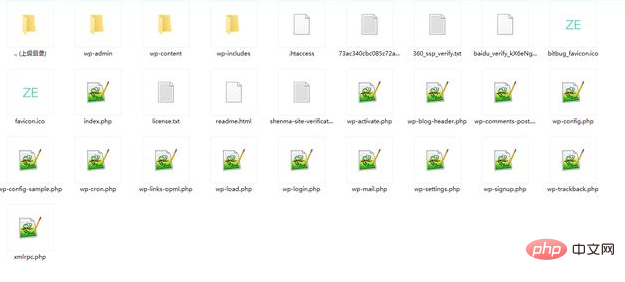
관련 추천: "WordPress Tutorial"
우주 배경에서 압축 해제 작업을 수행하면 다음 결과를 얻을 수 있습니다.
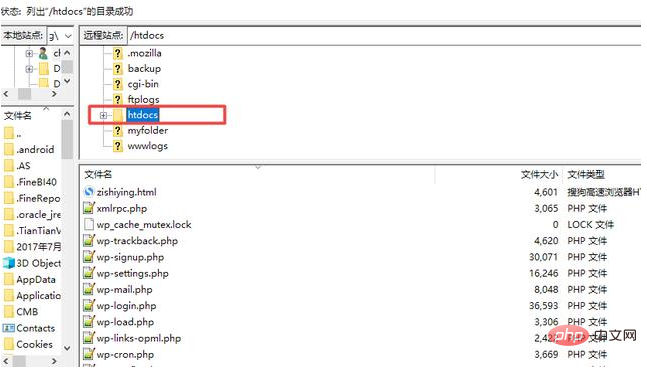
프로그램 설치 단계를 실행하고, 브라우저에 임시 도메인 이름을 입력하고, 프롬프트에 따라 데이터베이스 계정 비밀번호 및 기타 정보를 입력하고, 설치를 확인 및 실행합니다. 완료 후 WordPress를 초기화해야 합니다. 백그라운드 계정 비밀번호 및 기타 정보를 입력하시면 첫 번째 입력이 성공하신 후 임시 도메인 이름을 사용하여 접속하실 수 있습니다.
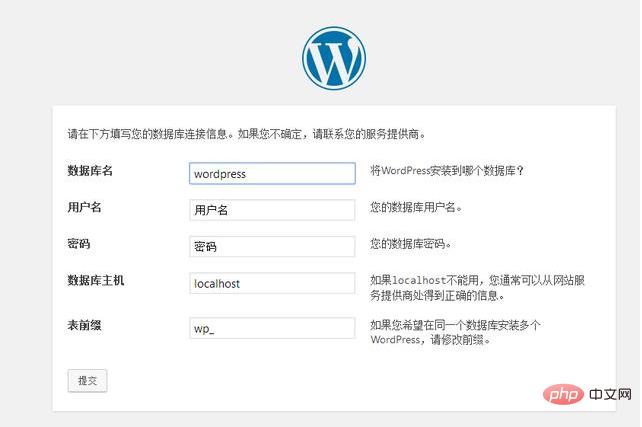
도메인 이름 확인, 설치 후 새로 생성된 웹 사이트에 액세스하려면 도메인 이름에 어떻게 액세스합니까? 남은 단계는 도메인 이름 확인을 수행하는 것입니다. 도메인 이름 관리 콘솔에서 레코드 A를 추가하고 이를 우리 공간의 IP 주소로 확인합니다. 우리 도메인 이름을 사용하여 웹 사이트에 직접 액세스하는 데 몇 분 정도 걸립니다.
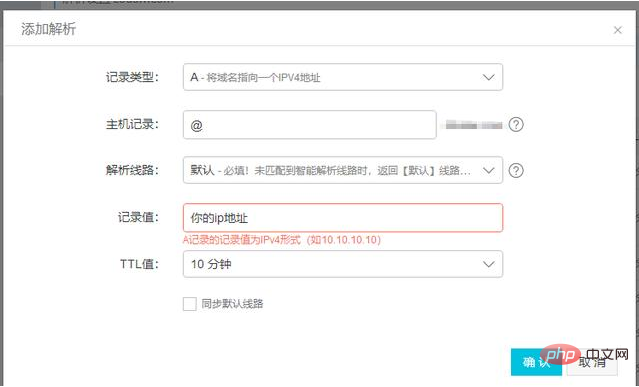
위 내용은 WordPress에서 웹마스터가 되는 방법의 상세 내용입니다. 자세한 내용은 PHP 중국어 웹사이트의 기타 관련 기사를 참조하세요!

핫 AI 도구

Undresser.AI Undress
사실적인 누드 사진을 만들기 위한 AI 기반 앱

AI Clothes Remover
사진에서 옷을 제거하는 온라인 AI 도구입니다.

Undress AI Tool
무료로 이미지를 벗다

Clothoff.io
AI 옷 제거제

Video Face Swap
완전히 무료인 AI 얼굴 교환 도구를 사용하여 모든 비디오의 얼굴을 쉽게 바꾸세요!

인기 기사

뜨거운 도구

메모장++7.3.1
사용하기 쉬운 무료 코드 편집기

SublimeText3 중국어 버전
중국어 버전, 사용하기 매우 쉽습니다.

스튜디오 13.0.1 보내기
강력한 PHP 통합 개발 환경

드림위버 CS6
시각적 웹 개발 도구

SublimeText3 Mac 버전
신 수준의 코드 편집 소프트웨어(SublimeText3)

뜨거운 주제
 7652
7652
 15
15
 1393
1393
 52
52
 91
91
 11
11
 73
73
 19
19
 37
37
 110
110
 WordPress 기사 목록을 조정하는 방법
Apr 20, 2025 am 10:48 AM
WordPress 기사 목록을 조정하는 방법
Apr 20, 2025 am 10:48 AM
WordPress 기사 목록을 조정하는 4 가지 방법이 있습니다. 테마 옵션 사용, 플러그인 사용 (예 : Post Type Order, WP Post List, Boxy Sitture), 코드 사용 (Functions.php 파일의 설정 추가) 또는 WordPress 데이터베이스를 직접 수정하십시오.
 WordPress 의견을 표시하는 방법
Apr 20, 2025 pm 12:06 PM
WordPress 의견을 표시하는 방법
Apr 20, 2025 pm 12:06 PM
WordPress 웹 사이트에서 댓글 활성화 : 1. 관리자 패널에 로그인하고 "설정" - "토론"으로 이동하여 "주석 허용"을 확인하십시오. 2. 주석을 표시 할 위치를 선택하십시오. 3. 주석을 사용자 정의합니다. 4. 의견을 관리하고 승인, 거부 또는 삭제합니다. 5. 사용 & lt;? php comment_template (); ? & gt; 주석을 표시하는 태그; 6. 중첩 된 주석 활성화; 7. 주석 모양 조정; 8. 스팸 주석을 방지하기 위해 플러그인 및 검증 코드를 사용하십시오. 9. 사용자가 그라바타 아바타를 사용하도록 권장합니다. 10. 참조 할 주석을 만듭니다
 WordPress 웹 사이트 계정 로그인
Apr 20, 2025 am 09:06 AM
WordPress 웹 사이트 계정 로그인
Apr 20, 2025 am 09:06 AM
WordPress 웹 사이트 계정에 로그인하려면 : 로그인 페이지를 방문하십시오 : 웹 사이트 URL Plus "/wp-login.php"를 입력하십시오. 사용자 이름과 비밀번호를 입력하십시오. "로그인"을 클릭하십시오. 검증 2 단계 확인 (선택 사항). 성공적으로 로그인하면 웹 사이트 대시 보드가 표시됩니다.
 WordPress에 오류가 있으면해야 할 일
Apr 20, 2025 am 11:57 AM
WordPress에 오류가 있으면해야 할 일
Apr 20, 2025 am 11:57 AM
WordPress 오류 해상도 안내서 : 500 내부 서버 오류 : 플러그인을 비활성화하거나 서버 오류 로그를 확인하십시오. 404 페이지를 찾을 수 없습니다 : Permalink를 점검하고 페이지 링크가 올바른지 확인하십시오. 흰색 사망 화면 : 서버 PHP 메모리 제한을 늘리십시오. 데이터베이스 연결 오류 : 데이터베이스 서버 상태 및 WordPress 구성을 확인하십시오. 기타 팁 : 디버그 모드 활성화, 오류 로그 검사 및 지원을 찾으십시오. 오류 방지 : 정기적으로 WordPress를 업데이트하고 필요한 플러그인 만 설치하고 웹 사이트를 정기적으로 백업하고 웹 사이트 성능을 최적화하십시오.
 WordPress의 헤더를 작성하는 방법
Apr 20, 2025 pm 12:09 PM
WordPress의 헤더를 작성하는 방법
Apr 20, 2025 pm 12:09 PM
WordPress에서 사용자 정의 헤더를 만드는 단계는 다음과 같습니다. 테마 파일 "header.php"편집. 웹 사이트 이름과 설명을 추가하십시오. 탐색 메뉴를 만듭니다. 검색 표시 줄을 추가하십시오. 변경 사항을 저장하고 사용자 정의 헤더를보십시오.
 사용하기 쉬운 WordPress의 권장 제품 등록 플러그인
Apr 20, 2025 am 08:15 AM
사용하기 쉬운 WordPress의 권장 제품 등록 플러그인
Apr 20, 2025 am 08:15 AM
완벽한 WordPress 제품 등록 플러그인은 없으므로 선택은 실제 요구 사항과 웹 사이트 크기를 기반으로해야합니다. 권장 플러그인 포함 : Memberpress : 강력하지만 고가의 복잡한 구성 제한 컨텐츠 Pro : 콘텐츠 제한 및 회원 관리에 중점을 둡니다. 비용 효율적인 쉬운 디지털 다운로드 : 디지털 제품 판매 및 사용자 등록
 WordPress 테마의 헤드 이미지를 변경하는 방법
Apr 20, 2025 am 10:00 AM
WordPress 테마의 헤드 이미지를 변경하는 방법
Apr 20, 2025 am 10:00 AM
WordPress의 헤더 이미지를 교체하기위한 단계별 안내서 : WordPress 대시 보드에 로그인하고 모양 & gt; 테마로 이동하십시오. 편집 할 주제를 선택하고 사용자 정의를 클릭하십시오. 테마 옵션 패널을 열고 사이트 헤더 또는 헤더 이미지 옵션을 찾으십시오. 이미지 선택 버튼을 클릭하고 새 헤드 이미지를 업로드하십시오. 이미지를 자르고 저장 및 자르기를 클릭하십시오. 저장 및 게시 버튼을 클릭하여 변경 사항을 업데이트하십시오.
 WordPress에 주석을 추가하는 방법
Apr 20, 2025 am 11:42 AM
WordPress에 주석을 추가하는 방법
Apr 20, 2025 am 11:42 AM
WordPress에서 주석을 추가하는 단계는 다음과 같습니다. 주석 활성화 : "주석 허용"을 확인하여 특정 기사 또는 모든 기사에 대한 주석을 활성화합니다. 주석 옵션 설정 : 주석 승인, 페이징, 중첩 된 주석 및 기타 설정을 사용자 정의하십시오. 주석 양식 추가 : 제공된 코드를 사용하여 원하는 위치에 주석 양식을 추가하십시오. 주석 표시 : 제공된 코드를 사용하여 제출 된 주석을 표시합니다. 의견에 답장 : 답장 링크를 통해 단일 주석에 답장하거나 배치 작업을 사용하여 여러 의견에 답장하십시오. 주석 관리 : 주석 탭에서 주석을보고, 삭제, 승인 및 태그를 지정합니다.




